يسمح هذا الإعداد بعرض الحجم الإجمالي للمجلدات مباشرة في قائمة الملفات في عمود "الحجم". وهذا يمنح المستخدم نظرة عامة واضحة على المساحة التي تشغلها محتويات المجلد. يعد هذا مفيدًا بشكل خاص لتحسين كفاءة استخدام مساحة القرص واكتشاف مشكلات التخزين المحتملة مبكرًا.
لتفعيل هذا الخيار، تحقق من القائمة.:
◀ Menü ◀ إضافات ◀ معلومات حجم البينات [F9] ◀ أظهر حجم المجلد
◀ **فوائد عرض أحجام المجلدات في عمود في File Explorer Q-Dir**
◀ **أمثلة لسيناريوهات الاستخدام:**
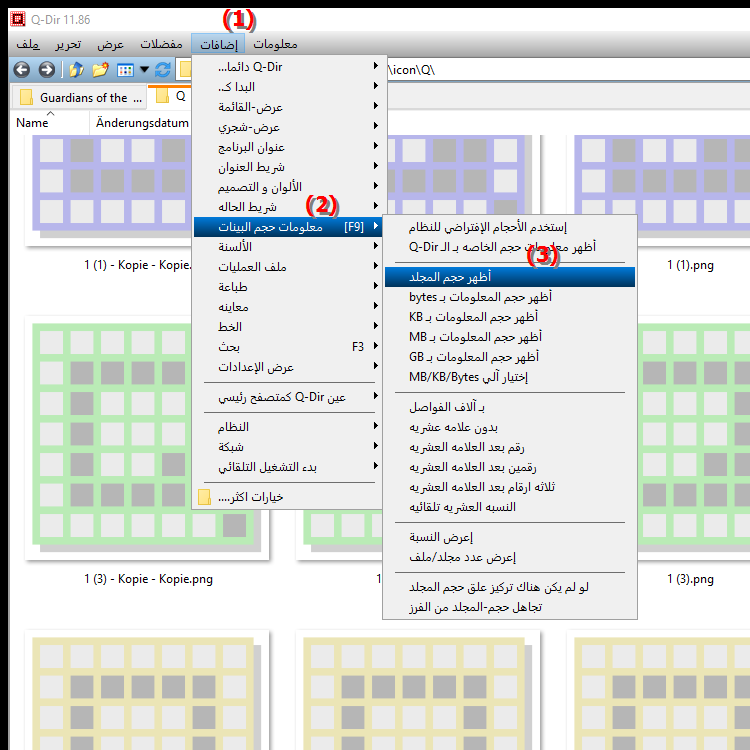
**اختصار:** [F9]
**فوائد عرض أحجام المجلدات في عمود في File Explorer Q-Dir**
1. نظرة عامة أفضل: من خلال عرض أحجام المجلدات بشكل مرئي، يمكن للمستخدمين تحديد المجلدات التي تستهلك مساحة تخزين كبيرة بسرعة أكبر وقد يحتاجون إلى ذلك يتم تنظيفها.
2. الإدارة الفعالة: إن القدرة على رؤية أحجام المجلدات في لمحة واحدة تجعل تخطيط الملفات وتنظيمها أسهل، خاصة عند التحضير لإصدارات مساحة القرص أو إجراء النسخ الاحتياطية.
3. تحسين تخزين البيانات: يمكن للمستخدمين تحديد الملفات أو المجلدات الكبيرة التي ربما لم تعد هناك حاجة إليها، مما يسمح لهم بإدارة مساحة التخزين الخاصة بهم بكفاءة أكبر.
◀ أسئلة المستخدم حول عرض حجم المجلد في مستكشف الملفات:
**أمثلة لسيناريوهات الاستخدام:**
- التحضير لتحرير مساحة: إذا كنت تريد تحرير مساحة على محرك الأقراص الثابتة لديك، فيمكنك عرض أحجام المجلدات لتحديد المجلدات الكبيرة التي قد تشغل مساحة كبيرة. يساعدك هذا على اتخاذ قرارات بشأن حذف المحتوى أو نقله لإفساح المجال للبيانات الجديدة.
- جدولة النسخ الاحتياطي: عند جدولة نسخة احتياطية، يمكن أن يساعد عرض حجم المجلد في تحديد أولوية المجلدات. يتيح ذلك للمستخدمين التأكد من عمل نسخة احتياطية من البيانات المهمة أو الكبيرة أولاً.
- استكشاف مشكلات مساحة التخزين وإصلاحها: إذا كانت مساحة التخزين منخفضة، فيمكنك استخدام أحجام المجلدات لمعرفة مكان استخدام معظم مساحة التخزين لديك على الفور واتخاذ الإجراء المستهدف لحذف الملفات غير الضرورية أو أرشفتها.
أسئلة المستخدم حول عرض حجم المجلد في مستكشف الملفات:
1. سؤال:
كيف يمكنني رؤية حجم مجلداتي بنظرة واحدة في مستكشف ملفات Windows لتوفير المساحة؟
الإجابة: لا يمكنك تغيير حجم المجلد في شاشة عرض مستكشف ملفات Windows بشكل افتراضي. الطريقة الفعالة هي استخدام Q-Dir. قم بتفعيل خيار عرض أحجام المجلدات من قائمة الأدوات واضغط على [F9]. يمنحك هذا معلومات فورية حول المساحة التي تتطلبها مجلداتك ويسمح لك بتحديد البيانات التي يمكن حذفها أو نقلها بسرعة.
2. سؤال:
ما هي المزايا التي يقدمها عرض حجم المجلد في Q-Dir مقارنة بمستكشف ملفات Windows؟
الإجابة: يقدم Q-Dir عرضًا واضحًا لأحجام المجلدات مباشرة في الملف list، وهو أمر غير ممكن في Windows File Explorer. يتيح ذلك التعرف السريع على المجلدات الكبيرة، ويسهل إدارة مساحة التخزين، ويساعدك على اتخاذ قرارات مستنيرة بشأن تنظيم البيانات.
3. سؤال:
كيف يمكنني تحديد المجلدات الكبيرة في مستكشف ملفات Windows لتحسين مساحة القرص؟
الإجابة: لا توجد طريقة مباشرة لتحديد حجم المجلدات في مستكشف ملفات Windows لعرضها. بدلاً من ذلك، استخدم Q-Dir لعرض أحجام المجلدات. قم بتنشيط الوظيفة عبر "القائمة > الأدوات > تفاصيل الحجم [F9]" لتحديد المجلدات الكبيرة بسرعة وإدارة مساحة التخزين الخاصة بك بشكل أكثر كفاءة.
4. سؤال:
هل يمكنني تخصيص عرض حجم المجلد في Q-Dir لتسليط الضوء على مجلدات معينة؟
الإجابة: نعم، في Q-Dir يمكنك تخصيص عرض حجم المجلد. انتقل إلى الإعدادات وحدد خيارات تخصيص عرض العمود. يتيح لك ذلك تسليط الضوء على المجلدات المهمة وتحسين الوضوح مقارنةً بـ Windows File Explorer.
5. سؤال:
كيف يساعدني عرض أحجام المجلدات في Q-Dir في استكشاف مشكلات مساحة القرص وإصلاحها في Windows؟
الإجابة: يتيح لك عرض أحجام المجلدات في Q-Dir إمكانية التحديد السريع ، أي المجلدات تشغل المساحة الأكبر. يعد هذا مفيدًا بشكل خاص لمشاكل مساحة القرص حيث يمكنك فحص المجلدات الكبيرة على وجه التحديد وتنظيفها إذا لزم الأمر لزيادة مساحة القرص الحرة في نظام Windows الخاص بك.
6. سؤال:
ما هي الخطوات المطلوبة لإظهار حجم المجلد في Q-Dir إذا قمت للتو بالتبديل إلى Windows 10؟
الإجابة: لإظهار حجم المجلد في Q-Dir، افتح التطبيق وانتقل إلى "القائمة > الأدوات > تفاصيل الحجم [F9]". تعمل هذه الميزة بسلاسة في نظام التشغيل Windows 10 وتمنحك على الفور نظرة عامة على حجم مجلداتك، وهو ما لا يتوفر في Windows File Explorer.
7. سؤال:
كيف يمكنني استخدام أحجام المجلدات في Q-Dir لتحسين استراتيجية النسخ الاحتياطي في Windows؟
الإجابة: عرض أحجام المجلدات في Q-Dir يساعدك على تحديد الأولويات عندما التخطيط للنسخ الاحتياطية الخاصة بك. يمكنك تحديد المجلدات الكبيرة التي يجب عمل نسخة احتياطية منها أولاً، مما يضمن عدم فقدان البيانات المهمة. توفر هذه الميزة ميزة واضحة على Windows File Explorer، الذي لا يوفر مثل هذه المعلومات.
8. سؤال:
كيف يمكنني استخدام عرض أحجام المجلدات في Q-Dir لتحسين تنظيم بياناتي في Windows؟
الإجابة: من خلال عرض أحجام المجلدات في Q-Dir، يمكنك العثور بسرعة على البيانات الكبيرة والمتكررة. يتيح لك هذا تنظيم ملفاتك على وجه التحديد عن طريق تقسيم المجلدات الكبيرة إلى وحدات أصغر وأكثر قابلية للإدارة أو حذف الملفات غير الضرورية، الأمر الذي قد يستغرق وقتًا أطول بكثير في Windows File Explorer.
9. سؤال:
هل هناك طريقة لتحديث أحجام المجلدات تلقائيًا في Q-Dir أثناء عملي على Windows؟
الإجابة: نعم، في Q-Dir يمكنك استخدام خيار تمكين التحديث التلقائي بحيث يتم عرض أحجام المجلدات في الوقت الفعلي أثناء العمل في Windows. تتيح لك هذه الميزة الحصول دائمًا على معلومات محدثة حول مساحة التخزين دون الحاجة إلى التحقق يدويًا، وهو أمر ليس من السهل القيام به في Windows File Explorer.
10. سؤال:
ما الذي يجب علي مراعاته عند عرض أحجام المجلدات في Q-Dir في بيئة Windows؟
الإجابة: تأكد من استخدام وظيفة عرض حجم المجلد في Q - دير للتفعيل بالضغط على [F9]. قد يكون من المفيد استخدام Q-Dir بدلاً من Windows File Explorer للحصول على نظرة عامة أفضل على مجلداتك وأحجامها. يتيح لك ذلك إدارة مساحة التخزين الخاصة بك بشكل أكثر كفاءة والتفاعل بسرعة مع التغييرات.
Keywords: ترجمة، عمود، وبالتالي، واحد، ادعى، لإظهار، مشاكل التخزين، خاصة، قائمة الملفات، المحتوى، المستخدم، يسمح، في وقت مبكر، مجلد، السماح، الحجم الإجمالي، مستكشف، مجلد، مسح، تحسين، عرض، حجم المجلد، نظرة عامة ، شرح، مساحة تخزين، كشف، ملف، محتمل، يستقبل، سؤال، مفيد، إعداد، استخدام مساحة القرص، الحجم، هذا، الكفاءة، مباشر , Windows 10, 11, 12, 7, 8.1